windows11屏幕色温怎么调?Win11屏幕色温设置方法
[windows11] windows11屏幕色温怎么调?Win11屏幕色温设置方法这篇文章主要介绍了windows11屏幕色温怎么调?Win11屏幕色温设置方法的相关资料,需要的朋友可以参考下本文详细内容。... 22-03-11
windows11屏幕色温怎么调?有些用户升级win11系统之后,发现屏幕颜色有些暗淡,看着有点不舒服,想要调整但是不知道怎么操作。遇到这样的问题我们可以通过调整屏幕色温来解决。下面我们就来看看win11色温调整的过程。
win11屏幕色温设置方法
具体步骤如下:
1、点击桌面win按钮,在弹出的菜单中点击设置。
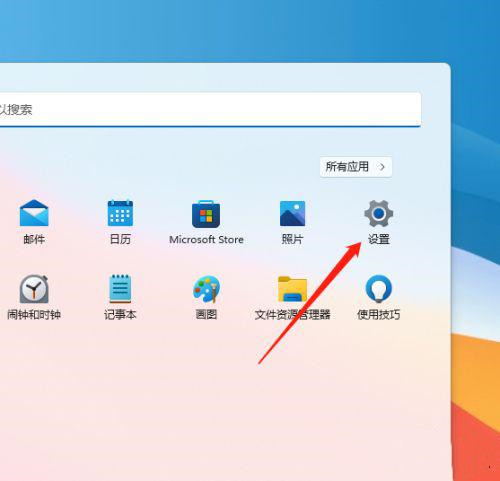
2、进入设置菜单,点击显示。
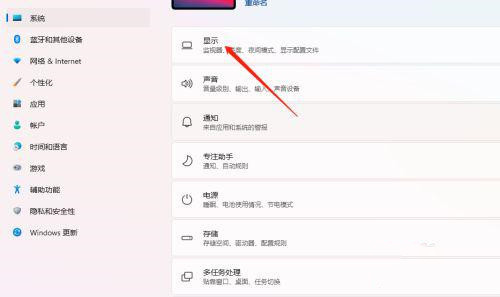
3、进入显示设置,点击高级显示。
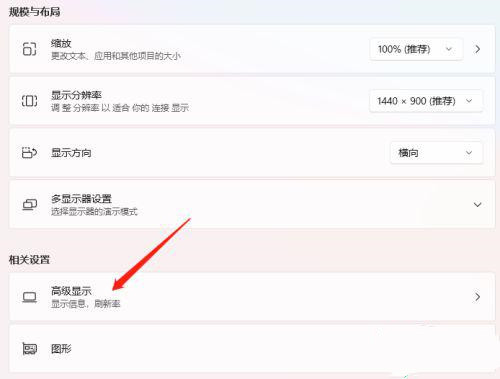
4、进入高级显示设置,点击显示器1的显示适配器属性。
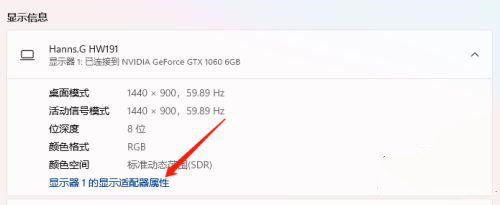
5、进入属性设置,点击颜色管理即可。
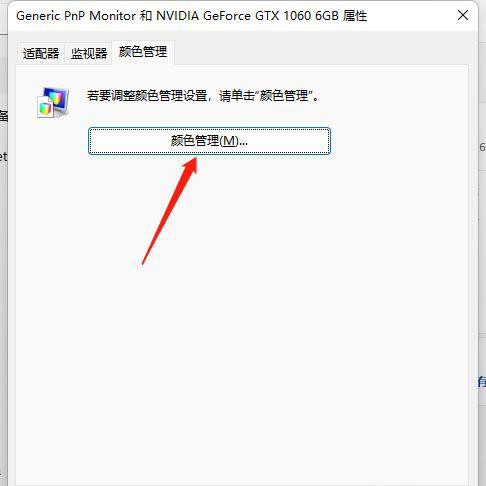
以上就是windows11屏幕色温怎么调?win11屏幕色温设置方法的详细内容,更多关于win11屏幕色温的资料请关注代码网其它相关文章!
相关文章:
-
-
[windows10] Windows10投影仪不全屏显示怎么办?Win10投影仪画面显示不全解决方法这篇文章主要介绍了Windows10投影仪不全屏显示怎么办?Win10投影仪画…
-
[windows11] Win11无法删除PIN码怎么办?解决Win11无法删除PIN码的操作教程这篇文章主要介绍了Win11无法删除PIN码怎么办?解决Win11无法删除PIN码…
-
[windows11] win11系统快捷键设置在哪里?一文读懂Win11系统快捷键设置方法这篇文章主要介绍了win11系统快捷键设置在哪里?一文读懂Win11系统快捷键设置方法的…
-
[windows11] 电脑升级win11后怎么退回win10?win11退回win10系统操作方法这篇文章主要介绍了电脑升级win11后怎么退回win10?win11退回win1…
-
版权声明:本文内容由互联网用户贡献,该文观点仅代表作者本人。本站仅提供信息存储服务,不拥有所有权,不承担相关法律责任。
如发现本站有涉嫌抄袭侵权/违法违规的内容, 请发送邮件至 2386932994@qq.com 举报,一经查实将立刻删除。
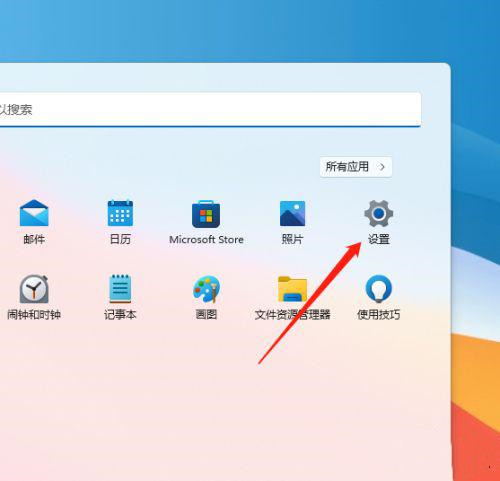
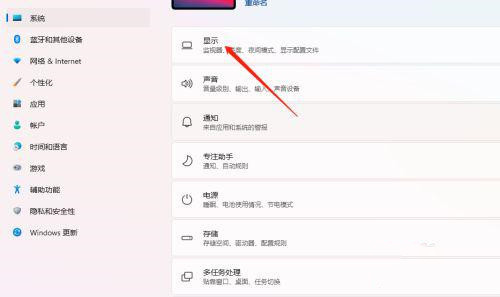
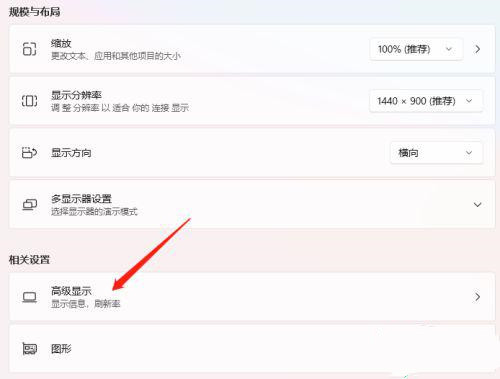
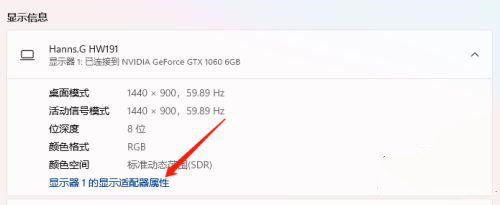
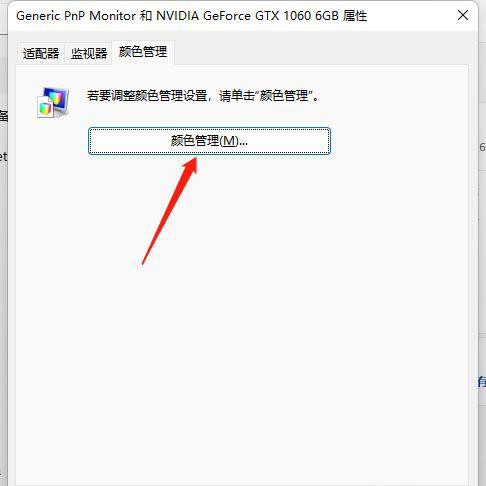

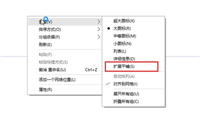

发表评论